
Michael Cain
0
4857
334
Varsayılan Windows yazılımlarından bazılarından nefret ediyor musunuz? Birlikte yaşamanız gereken bazı araçlar olsa da, çoğu yerine daha iyi alternatifleri kullanabilirsiniz. Stok uygulamaları değiştirmek için harika programlara göz attık. 5 Varsayılan Windows Yazılımlarını ve Uygulamalarını Değiştirmek İçin Harika Programlar 5 Varsayılan Windows Yazılımlarını ve Uygulamalarını Değiştirmek İçin Harika Programlar Bazı Windows yazılımları üstün alternatiflerle rekabet edemez. İşte ücretsiz üçüncü taraf uygulamaları ile değiştirmeniz gereken beş varsayılan Windows aracı. , ama bunlar sadece olanlardan uzak.
Standart Windows araçlarını uzaklaştıran en iyi ücretsiz uygulamaları keşfedin. Bunlar toplam değişikliklerdir - varsayılan özellikleri geliştirmek için en iyi uygulamaları kontrol edin. 7 Varsayılan Windows Özelliklerini Geliştirmek için En İyi Uygulamalar 7 Varsayılan Windows Özelliklerini Geliştirmek için En İyi Uygulamalar Windows, pek çok mükemmel varsayılan özelliğe sahiptir, ancak bazıları daha iyi olabilir. İşte Windows'ta her şeyi geliştirmek için yedi harika yardımcı program. sadece varsayılan programları tamamlamak istiyorsanız.
1. Çoklu Komutan> Dosya Gezgini
Eskiden Windows Gezgini olan Dosya Gezgini, Şerit kısayolları ve Sık Kullanılanlar kenar çubuğu gibi bazı harika özelliklere sahiptir. Eklentilerle zenginleştirebilirsiniz. Dosya Yönetimi için En İyi 10 Windows Dosya Gezgini Uzantısı Dosya Yönetimi için En İyi 10 Windows Dosya Gezgini Uzantısı Windows 10 kullanıyorsanız, Dosya Gezgini'ni kullanıyorsunuzdur. Dosya Gezgini'nden daha fazla yararlanmak için bu kullanışlı uzantıları deneyin! , uzman kullanıcılar Multi Commander ile değiştirilmeden daha iyi.
Çoklu Komutan, Dosya Gezgini'nden çok daha fazla seçenek sunar. Sekmeli iki panel arayüzü, iki konumu hızlı bir şekilde açık tutmanıza ve herhangi bir ekstra yazılım kullanmadan dosyaları aralarına taşımanıza olanak tanır. Doğrudan uygulamadan bir Not Defteri veya Komut İstemi penceresini hızlı bir şekilde açabilirsiniz. Pencerenin altındaki düğmeler koleksiyonu, tüm klasörleri gizlemenizi, tüm görüntüleri seçmenizi veya çiftleri bulmanızı sağlar. Bu Araçlarla Çabucak Kopyalanan Dosyaları Silme Bu Araçlarla Çabucak Kopyalanan Dosyaları Sil Bu Araçlarla Çabuk Kopyalama Dosyaları Sabit diskinizi tıklatmanın en hızlı yollarından biri çift dosyaları saklamak için. Çoğu zaman, muhtemelen çift dosyalarınızın olduğunu bile bilmiyorsunuzdur. Çeşitlilikten geliyorlar… .
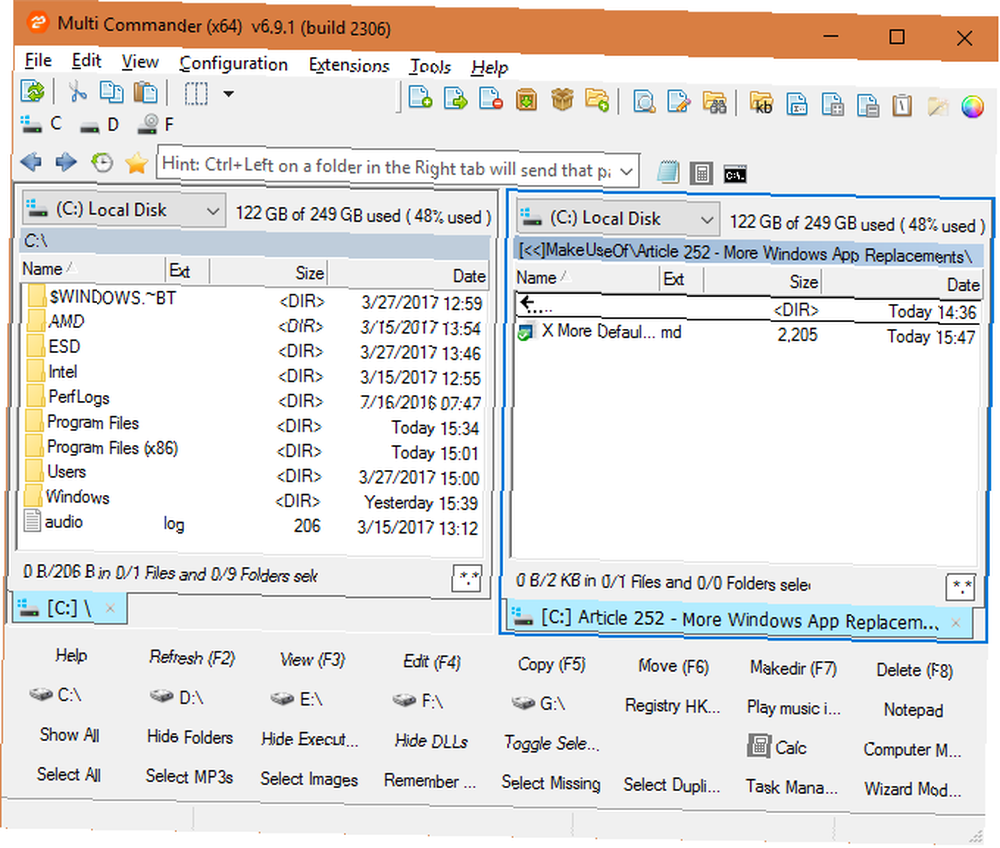
Ve bunlar sadece yüzey özellikleri. Multi Commander'a göz atın; sağlam bir arama işlevi, kolay dosya yeniden adlandırma ve kullanışlı klasör karşılaştırma seçenekleri bulacaksınız. Hatta uygulamanın içinde bir Kayıt Defteri editörü de bulunur. PC'nizdeki dosyalara düzenli bir şekilde göz atarsanız, bu aracı kullanın; bunu yaparken çok daha fazla güce sahip olursunuz. Dosya Gezgini rekabet edemez.
İndir - Çok Komutan
2. Mailbird> Windows Mail
Herkes bir masaüstü e-posta uygulamasına ihtiyaç duymaz. Masaüstü E-posta İstemcisi için Webmail'i Görevlendirmelisiniz Eğer… Masaüstü E-posta İstemcisi için Webmail'i Görevlendirmelisiniz… Eğer birkaç yıl önce webmail tüm harikaydı. Masaüstü e-posta istemcisine geri dönme zamanının gelip gelmediğini merak mı ediyorsunuz? Başka yerde arama. Size yerel bir posta servisinin faydalarını gösteriyoruz. , çünkü çoğu web posta istemcisi sağlam. Ancak gelen kutunuzu / uygulamalarınızı özel bir uygulamadan yönetmeyi tercih ederseniz, Windows Mail uygulaması Windows 10'un kutudan sağladığı şeydir. İşlevsel bir programdır, ancak özellikle herhangi bir alanda mükemmel değildir.
Çok sayıda masaüstü posta istemcisi var Masaüstü Bilgisayarınız için En İyi 5 Ücretsiz E-posta İstemcisi Masaüstü Bilgisayarınız için En İyi 5 Ücretsiz E-posta İstemcisi En iyi ücretsiz e-posta istemcisi ister misiniz? Windows, Mac ve Linux için en iyisi e-posta yazılımını hazırladık. fakat Mailbird’ün harika bir seçim olduğunu düşünüyoruz. Kaygandır, özelleştirilebilirdir ve isterseniz birçok ek uygulamayı entegre etmenize olanak tanır. Mailbird ile Moo.do bağlantısını yapın ve e-postalarınızı görevler halinde düzenleyebilirsiniz. Veya her şeyi tek bir yerde takip etmek için mevcut Google Takvim etkinliklerinizi ekleyin.
Sizi çok fazla rahatsız edeceğini düşünmüyorsanız Odak! Facebook & Co Focus'u Geçici Olarak Engellemek için En İyi 4 Araçlar! 4 Facebook & Co'yu Geçici Olarak Engellemek için En İyi Araçlar Yalnız değilsiniz, hepimiz yaptık - işleri yapmak yerine web'de gezinmekle saatler harcadık. Verimlilikte artışa mı ihtiyacınız var? Sosyal medyadan kaçmak için en iyi araçları burada bulun. , uygulamadan arkadaşlarınızla sohbet etmek için WeChat, WhatsApp ve Facebook Messenger hesaplarınızı da bağlayabilirsiniz. Çoklu mizanpajları destekler, böylece en önemli bilgileri önünüzde tutarsınız. İsterseniz üç adede kadar hesap ekleyebilir ve hepsini büyük bir gelen kutusunda yönetebilirsiniz..
Birkaç ekstra özelliğin kilidini açarak yılda 12 $ 'lık Pro yükseltme ile ücretsiz. Mailbird, e-postalarında yaşayanlar için, Mail'in size verebileceğinden fazlasını verir..
İndir - Mailbird
3. EaseUS Todo Yedekleme> Windows Yedekleme
Bilgisayarınızı yedeklemek çok önemlidir Ultimate Windows 10 Veri Yedekleme Kılavuzu Ultimate Windows 10 Veri Yedekleme Kılavuzu Windows 10'da bulabileceğimiz her yedekleme, geri yükleme, kurtarma ve onarım seçeneğini özetledik. tekrar veri! ve bunu yapmıyorsanız, veri kaybetme riski çok yüksektir. Neyse ki, hiçbir ücret ödemeden bir yedekleme sistemi kurmak zor değil.
Windows kendi başına Dosya Geçmişi aracını ve eski Windows 7 Yedekleme ve Geri Yükleme'yi sağlar. Dosya Geçmişi temeldir ve eski belgelerinizi kurtarabilmeniz için önemli belgelerinizin kopyalarını kaydeder. Windows 7 aracı sorun değil, ancak oldukça fazla ve size birçok seçenek sunmuyor.
Pek çok yedekleme seçeneğinden birini seçebilirsiniz. Windows için En İyi Yedekleme Yazılımı Windows İçin En İyi Yedekleme Yazılımı Verileriniz kırılgandır - her şeyi kaybetmek sadece küçük bir kazayla sonuçlanır. Ne kadar fazla yedekleme yaparsanız, o kadar iyidir. Burada, Windows için en iyi ücretsiz yedekleme yazılımını sunuyoruz. , fakat EaseUS Todo Backup harika bir seçim. Tam, artımlı ve diferansiyel yedeklemeler oluşturmanıza olanak sağlar. Acemi kullanıcılar çok fazla telaşsız bir şekilde çalışan bir yedekleme alabilirler - isterseniz isterseniz bulut depolamasına bile yedekleyebilirsiniz. Diskleri geçiriyorsanız, sabit sürücünün tamamını yedekleyebilirsiniz..
EaseUS Todo Free ihtiyacınız olan her şeyi sağlar ve yedeklerinizi Windows Yedekleme'den daha sezgisel bir şekilde yönetmenize olanak sağlar.
İndir - EaseUS Todo Yedekleme Ücretsiz
4. IrfanView> Fotoğraflar
Windows Fotoğraf Görüntüleyicisi, Windows 8'e kadar görüntü dosyalarını açmak için standart bir araçtır. Microsoft, birkaç yeni numara ile yeni Fotoğraflar uygulamasını tanıttıktan sonra, 10 Gizli Windows 10 Fotoğraf Uygulaması Püf Noktaları Bilmeniz Gereken 10 Gizli Windows 10 Fotoğraf Uygulaması Püf Noktaları Uygulamanın çoğu fotoğraf düzenleme görevlerini kolaylıkla yapabilir. Fotoğraf'ın daha az bilinen özelliklerini nerede bulacağınızı ve nasıl kullanacağınızı size göstereceğiz. , Fotoğraf Görüntüleyici arka plana gönderildi.
Fotoğraflar tamam, ancak resimlerle çalışmak için bulacağınız en iyi seçenek IrfanView.

Garip bir şekilde adlandırılan bu araç 1996'dan beri var. Görüntüleri Fotoğraflar'dan daha hızlı açar ve klavye kısayollarıyla yeniden boyutlandırma, döndürme ve kırpma gibi temel görevleri gerçekleştirmenize olanak sağlar. Biraz daha fazlasına ihtiyacınız olursa, Paint.NET veya başka bir düzenleme uygulamasını açmadan fotoğrafları değiştirebilirsiniz. Metin yerleştirme, çeşitli efektler uygulama, görüntü kenarlığı ekleme ve renkleri değiştirme tümüyle desteklenir.
Gelişmiş eklentilerde bile IrfanView Plugins ile Resimlerinizi Bedava Düzenleme IrfanView Plugins ile Resimlerinizi Bedava Düzenleme IrfanView, Windows için ücretsiz bir resim görüntüleyici. Doğru eklentilerle, onu güçlü bir fotoğraf düzenleyiciye dönüştürebilirsiniz. Fotoğraflarınızı geliştirmek için IrfanView'ü nasıl kullanabileceğinizi gösteriyoruz. , Photoshop gibi güçlü bir resim düzenleyicinin yerini almaz, ancak bunun için amaçlanmadı. IrfanView, Fotoğraflar'dan daha keskindir ve görüntüleyiciden hiç bir zaman ayrılmadan görüntüleri düzenlemek için daha fazla seçenek sunar.
İndir - IrfanView
5. Panda Free Antivirus> Windows Defender
Hemen Windows için bir antivirüs avlamak zorunda kaldığınız günler geride kaldı. Microsoft, Windows 8’den bu yana yerleşik çözüm olarak Windows Defender’ı ekledi. İyi bir araç ve bununla başa çıkabiliyorsunuz Windows 10'da Windows Defender'ı Kullanmak İçin 4 Neden Windows 4'te Windows Defender'ı Kullanmak İçin 4 Neden Geçmişte, Windows Defender başka seçenekler tarafından gölgede bırakıldı, ancak şimdi oldukça yarışmacı. Güvenlik paketinizi Windows Defender lehine düşürmeyi düşünmenizin birkaç nedeni. , ancak daha iyi ücretsiz antivirüs uygulamaları mevcut.
Birçok ücretsiz antivirüs uygulaması 10 En İyi Ücretsiz Antivirüs Yazılımı 10 En İyi Ücretsiz Antivirüs Yazılımı Hangi bilgisayarı kullanırsanız kullanın, antivirüs korumasına ihtiyacınız vardır. İşte kullanabileceğiniz en iyi ücretsiz antivirüs araçları. Avira ve Avast gibi, ihtiyaç duymadığınız bir sürü ekstra çöp kutusu takıyorsunuz, bu can sıkıcı bir durum. Bizim seçimimiz Panda Ücretsiz Antivirüs. Atladığınız sürece “sponsorlu teklifler” Kurulum sırasında ve işaretini kaldırın. Panda Haberleri seçeneği, uygulamadan hiçbir dırdır görmezsiniz. Bir bulut antivirüs olduğundan, iş makinenizde yapılmaz - kaynakları serbest bırakır. Tamamı şık bir arayüz ve mükemmel koruma ile tamamlandı.

Tamir etmeyi seviyorsanız, Panda taramaları planlamanıza, dosyaları ve klasörleri hariç tutmanıza ve USB sürücülerini aşılamanıza izin verir. Panda Antivirus, diğer bazı araçlar gibi ezici olmadan Windows Defender'dan daha güçlü.
İndir - Panda Ücretsiz Antivirüs
6. İşlem Gezgini> Görev Yöneticisi
Görev Yöneticisi, bilgisayarınızda neler olup bittiğini görmek için bir yer verir. Hangi uygulamaların ve hizmetlerin çalıştığını, ne kadar kaynak kullanımda olduğunu ve etkin kullanıcıları yönetmenizi sağlar. Görev Yöneticisi 5 ile ilgili yanlış bir şey yokken Windows Görev Yöneticisi 5 için Güçlü Alternatifler Windows Görev Yöneticisi 5 için Güçlü Alternatifler Görev Killer, yalnızca tepkisiz işlemleri öldürmek için hazırladığımızdan beri, yerel Windows Görev Yöneticisi için daha iyi bir ad olacaktır. Alternatif Görev Yöneticileri süreçlerinizi gerçekten yönetmenizi sağlar. , Process Explorer yapabileceği her şeyi genişletir.
İşlem Gezgini'ni açtığınızda, benzer bir pencere göreceksiniz, ancak çok daha fazla bilgiyle. İşlemler uygulama tarafından düzenlenir, böylece bir düzine Chrome örneğini hepsi bir arada görebilirsiniz. Renkler, hizmetleri, süreçlerinizi ve askıya alınan uygulamaları kolayca ayırt etmenizi sağlar. Hızlı bir Google araması veya uygulamanın bir işlemin arkasını ekranınızın önüne getirmesi gibi daha fazla bilgi edinmek için herhangi bir girişi sağ tıklayın. Kötü amaçlı yazılım olup olmadığını kontrol etmek için VirusTotal'a bile bir işlem gönderebilirsiniz Şüpheli Windows Görev Yöneticisi İşlemleri Nasıl Yapılır Şüpheli Windows Görev Yöneticisi İşlemleri Nasıl Yapılır CTRL + ALT + DEL aka üç parmaklı selamlama karmaşaya eklemenin en hızlı yoludur. Görev Yöneticisi İşlemleri'ne göre sıralama yaparak, CPU'nuzun% 99'unu kullanarak svchost.exe gibi bir şey fark edebilirsiniz. Peki şimdi… .
İlk başta sizi ezebilir, ancak Process Explorer'ın nasıl çalıştığını öğrenmek için biraz zaman ayırın ve asla Görev Yöneticisine geri dönmeyeceksiniz.
İndir - Süreç araştırmacısı
7. SpeedCrunch> Hesap Makinesi
Windows Hesap Makinesi yeterince sevilmiyor 9 Gününüzü Kurtarmak İçin İhmal Edilen Windows Hesap Makinesi Özellikleri (ve Para) 9 Gününüzü Kurtarmak İçin İhmal Edilen Windows Hesap Makinesi Özellikleri (ve Para) Klasik Windows Hesap Makinesi, çok sayıda gözden kaçan özellik içerir. Onları gün ışığına çıkarıyor ve size bu uygulamayı matematik işlemlerini daha hızlı yapmak, sıra dışı hesaplamaları işlemek ve paradan tasarruf etmek için nasıl kullanabileceğinizi gösteriyoruz. . Değerleri dönüştürmenize yardımcı olacak birkaç mod ve hatta bazı hızlı formlar içerir.
Bu hızlı hesaplamalar için iyidir, ancak daha güçlü SpeedCrunch onu birkaç seviyeye çıkarır. Diğer şeylerin yanı sıra, SpeedCrunch, parantez kullanımını Windows Hesaplayıcıya göre kolaylaştırır.
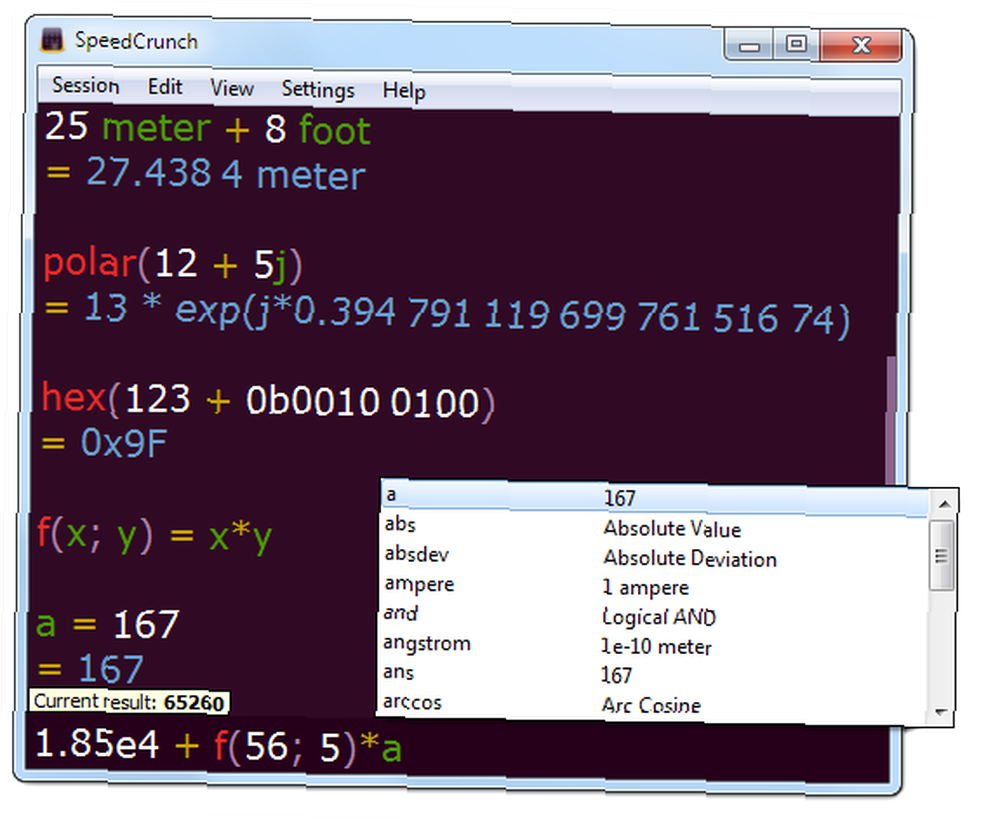
Ayrıca, ortak değerleri hesaplamak için bir dizi yerleşik işlev içerir, bu nedenle mutlak sapmayı hesaplamak için ayrı bir pencere açmanız gerekmez. Kendi işlevlerinizi oluşturabilir ve değişkenleri de kullanabilirsiniz. Otomatik tamamlama, hepsini yazmanıza gerek kalmamasını sağlar.
Ayrıca, uygulama ortak formüller ve 150'den fazla bilimsel sabit içerir. Sözdizimi vurgulama, tam klavye desteği ve kişiselleştirilebilir bir arayüz ekleyin; hiçbir şekilde sınırlı hissetmeyen bir hesap makineniz var.
İndir - SpeedCrunch
Daha Fazla Uygulama Değiştirdiniz mi??
Neredeyse tüm kullanıcılar için, bu yedi uygulama varsayılan teklifleri yendi. Bu Windows programlarının hiçbirinde korkunç bir şey yok, ancak neden her gün kullandığınız araçların alt sürümlerine bağlı kalıyorsunuz? Bunları deneyin ve onları alıştığınızdan daha verimli ve daha güçlü bulacağınızdan emin olun..
Daha fazla yazılım önerisi mi arıyorsunuz? Herkesin yeni bir bilgisayara kurması gereken uygulamaları gözden geçirin Yeni bir PC? 15 İlk Yeni PC'yi Kurmanız Gereken Windows Uygulamaları Sahip Olmalı mı? 15 Yüklemeniz Gereken Windows Uygulamaları Var Önce Yeni Bir Bilgisayarınız mı Var mı? Bu temel uygulamalar, ne olursa olsun, Windows 10 için sahip olması gereken bir yazılımdır! .
Şimdi hangi Windows uygulamalarını alternatif bir araçla değiştirdiğinizi bilmek istiyoruz. Bunları okuduktan sonra deneyecek misiniz? Yorumlarda bize bildirin!











